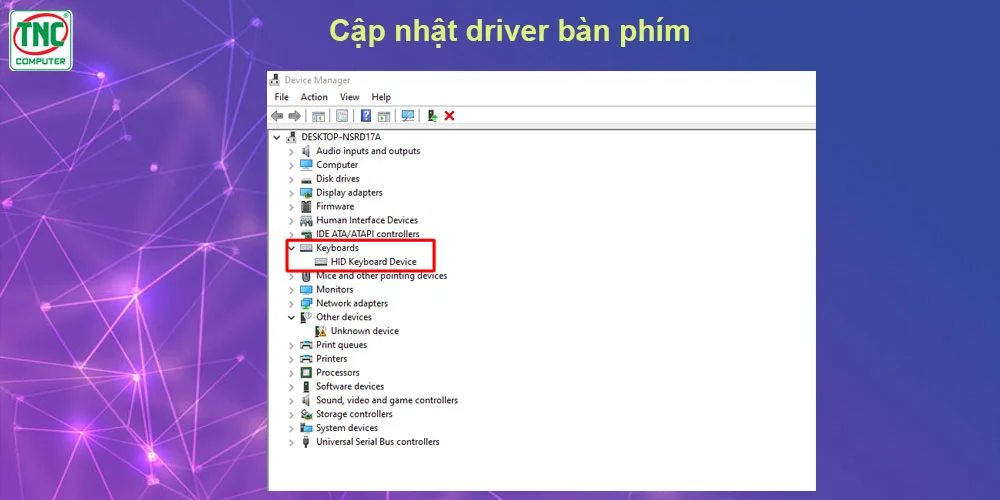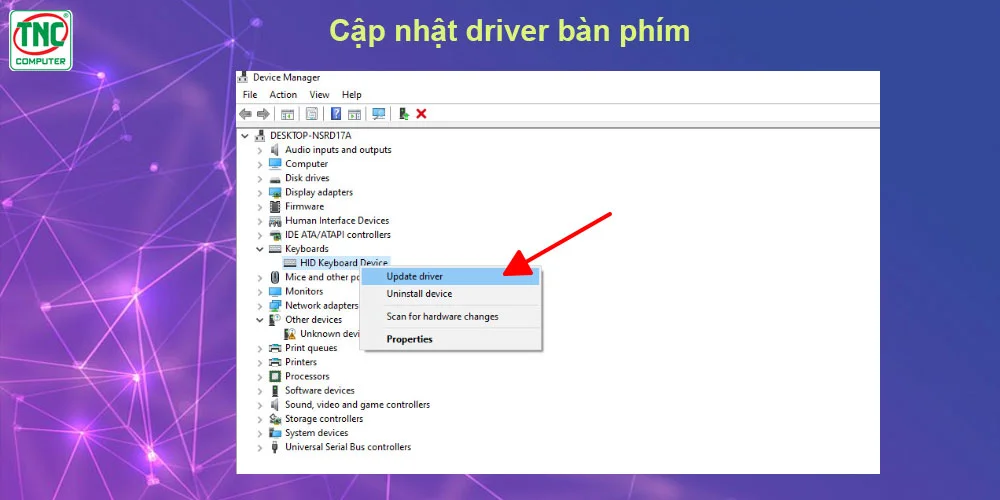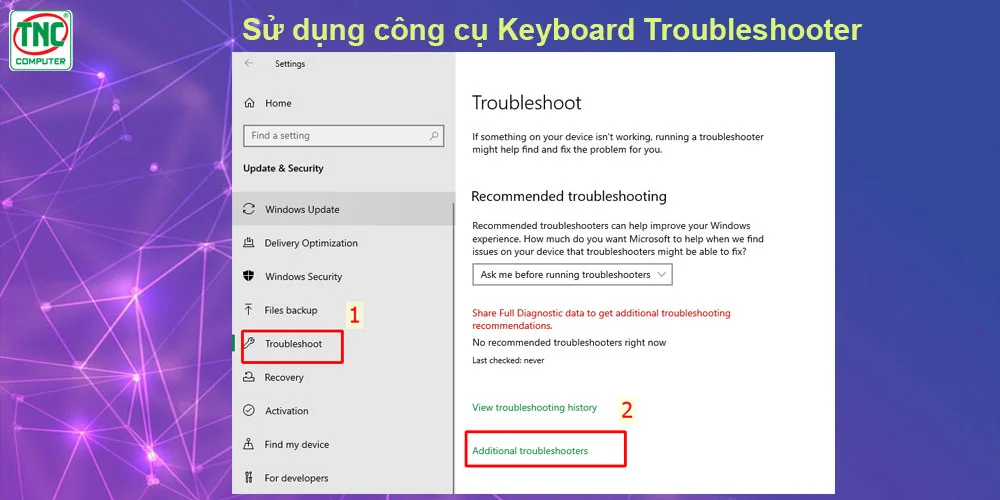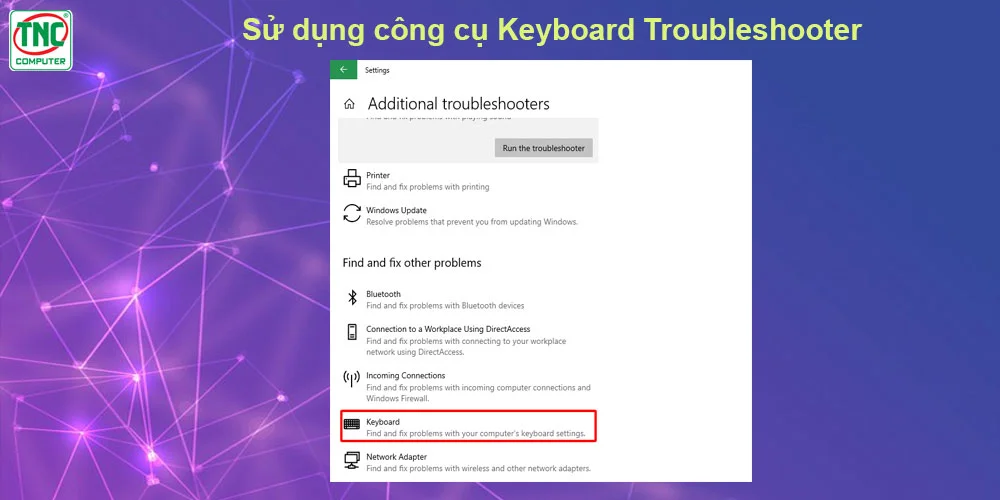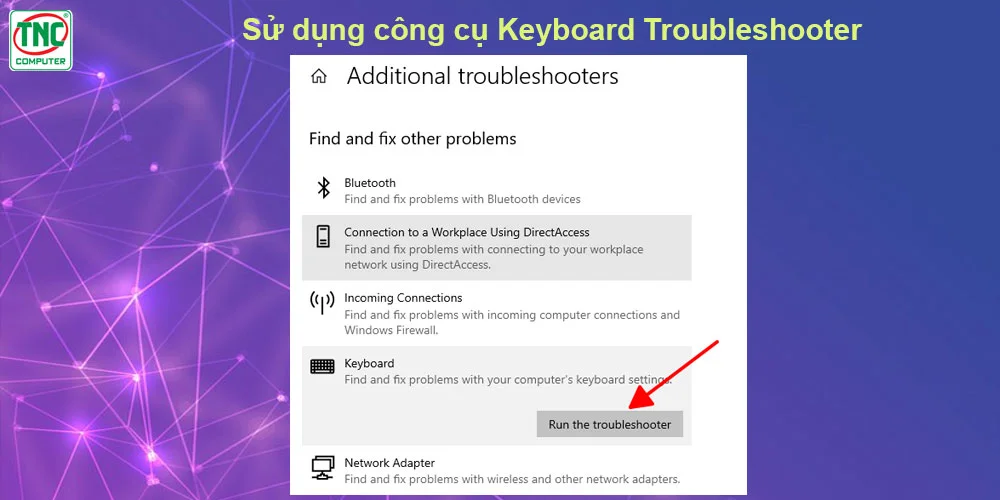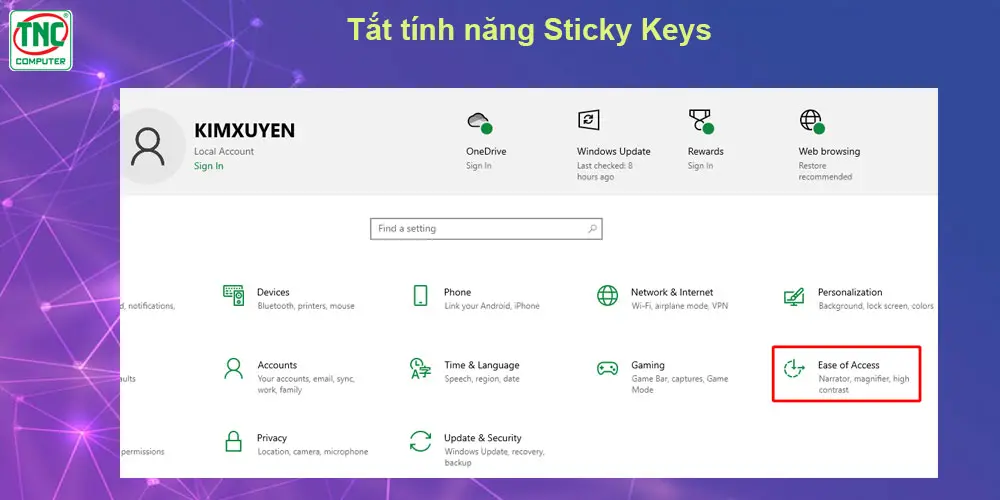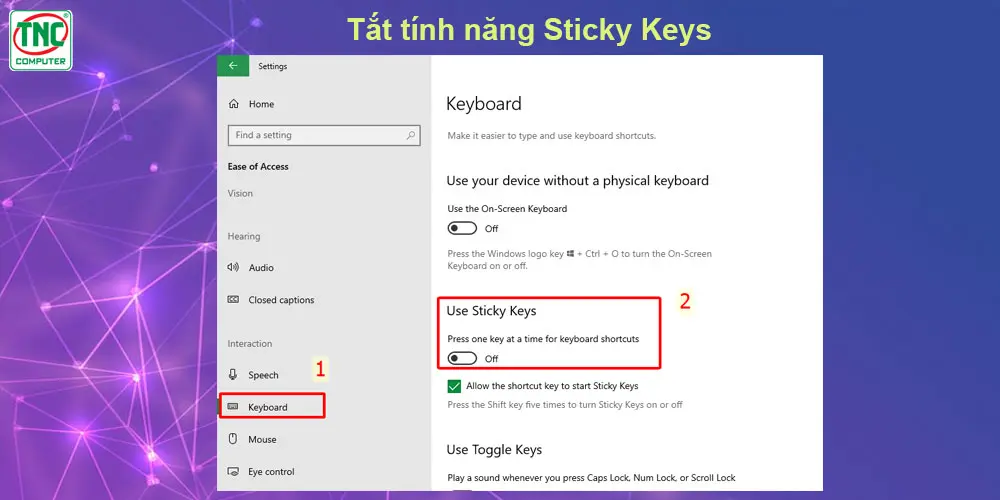Thuy Ngan / 9379 Views / Date 30-05-2024
Lỗi máy tính tự chạy chữ là một hiện tượng mà nhiều người dùng máy tính có thể gặp phải, gây ra sự khó chịu và gián đoạn trong quá trình làm việc.
Nguyên nhân của lỗi này có thể rất đa dạng. Cùng Thành Nhân - TNC tìm hiểu cụ thể các nguyên nhân và cách khắc phục bàn phím tự nhảy chữ hiệu quả nhất.

Những ảnh hưởng mà người dùng sẽ gặp khi bị lỗi máy tính tự chạy chữ
Gây khó chịu và ức chế
Việc bàn phím bị nhảy chữ sẽ khiến người dùng khó có thể thao tác và nhập liệu chính xác, dẫn đến tình trạng bực bội và ức chế.

Giảm hiệu quả công việc
Lỗi máy tính bị nhảy bàn phím này khiến người dùng mất thời gian sửa lỗi, ảnh hưởng đến tiến độ công việc và học tập
Giảm tuổi thọ
Lỗi gõ chữ bị nhảy lung tung có thể khiến máy tính hoạt động quá tải, dẫn đến việc giảm tuổi thọ của các bộ phận phần cứng.
Gây ra các lỗi khác
Gõ chữ bị nhảy có thể ảnh hưởng đến các phần mềm khác trên máy tính, dẫn đến việc hoạt động không ổn định và dễ bị lỗi.
Chi phí sửa chữa
Nếu không thể tự khắc phục lỗi lỗi đánh máy bị nhảy chữ, người dùng có thể phải mang máy tính đến các trung tâm sửa chữa, tốn thời gian và chi phí.
Nguyên nhân gây ra lỗi máy tính tự chạy chữ
Bàn phím nhảy lung tung có thể do nhiều nguyên nhân khác nhau, bao gồm cả phần cứng và phần mềm.
Bàn phím bị kẹt phím
Một hoặc nhiều phím trên bàn phím bị kẹt do bụi bẩn, thức ăn hoặc chất lỏng làm dính các phím.
Bàn phím bị hỏng
Các phím bị hỏng hoặc bàn phím bị lỗi có thể gây ra hiện tượng máy tính bị loạn phím.
Cáp kết nối bị lỏng
Cáp kết nối bàn phím với máy tính bị lỏng hoặc không chắc chắn có thể gây ra tín hiệu sai dẫn đến tình trạng bàn phím máy tính không gõ được
Lỗi phần cứng khác
Các thành phần phần cứng khác trong máy tính, như bộ điều khiển bàn phím hoặc bo mạch chủ, bị lỗi có thể ảnh hưởng đến hoạt động của bàn phím
Xung đột phần mềm
Các phần mềm xung đột với nhau hoặc với hệ điều hành có thể gây ra lỗi bàn phím.
Driver bàn phím lỗi hoặc không tương thích
Driver bàn phím bị lỗi, lỗi thời hoặc không tương thích với hệ điều hành có thể gây ra vấn đề này.
Cài đặt bàn phím không đúng
Cài đặt ngôn ngữ hoặc bố cục bàn phím không đúng có thể dẫn đến việc bàn phím hoạt động không như mong muốn.
Phần mềm gõ tiếng Việt
Một số phần mềm gõ tiếng Việt như Unikey hoặc Vietkey có thể gây ra lỗi nếu cài đặt không đúng hoặc bị xung đột với các phần mềm khác.
Cách khắc phục lỗi máy tính tự chạy chữ
Khởi động lại máy tính
Đôi khi, việc khởi động lại máy tính có thể khắc phục được các lỗi tạm thời.
Kiểm tra và làm sạch bàn phím
Làm sạch bàn phím, kiểm tra và loại bỏ các phím bị kẹt.

Cập nhật driver bàn phím
Driver bàn phím cũ hoặc bị lỗi có thể gây ra hiện tượng tự chạy chữ. Hãy cập nhật driver để có thể giải quyết lỗi máy tính đánh chữ bị nhảy.
- Bước 1: Nhấn Win + X và chọn Device Manager.
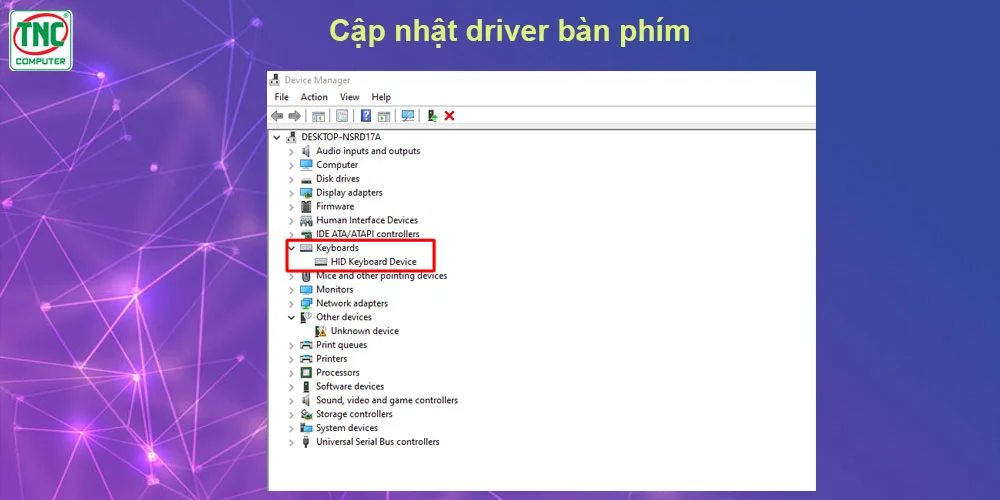
- Bước 2: Tìm và cập nhật driver bàn phím. Trong cửa sổ Device Manager, mở rộng mục Keyboards. Nhấp chuột phải vào bàn phím và chọn Update driver.
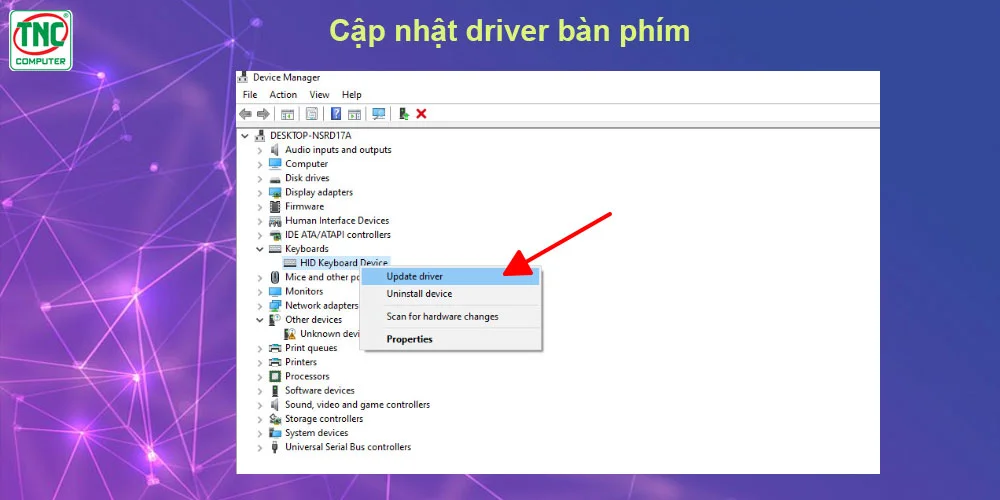
- Bước 3: Chọn Search automatically for updated driver software để Windows tự động tìm và cài đặt phiên bản driver mới nhất.
Sử dụng công cụ Keyboard Troubleshooter
Công cụ Keyboard Troubleshooter của Windows có thể giúp bạn xác định và khắc phục các vấn đề liên quan đến bàn phím.
Bước 1: Nhấn Win + I để mở cửa sổ Settings.
Bước 2: Chọn Update & Security. Trong menu bên trái, chọn Troubleshoot.
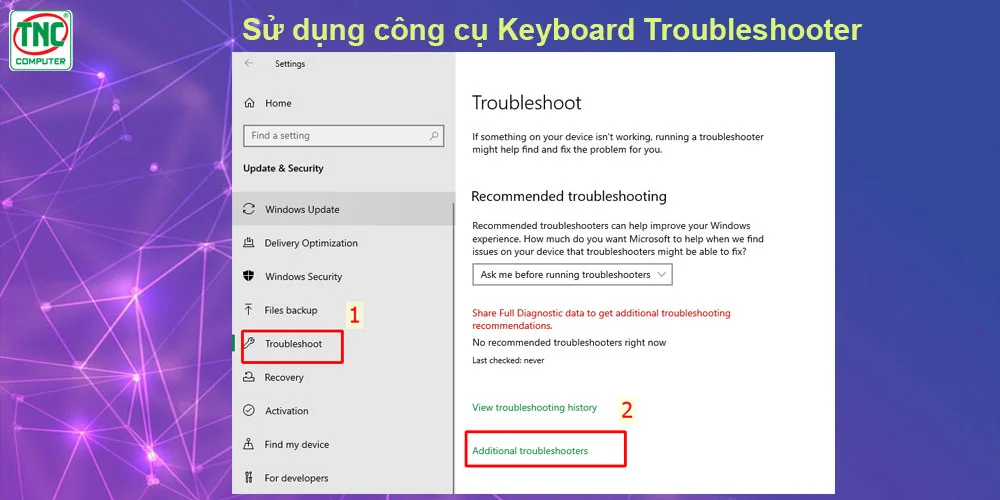
Bước 3: Tìm và chọn Keyboard dưới phần “Find and fix other problems”.
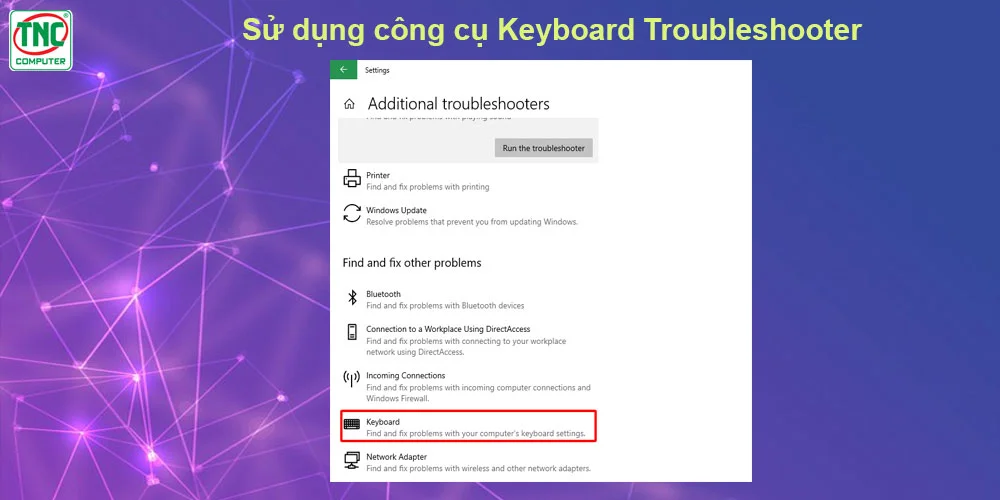
Nhấp vào Run the troubleshooter và làm theo hướng dẫn trên màn hình để hoàn tất quá trình kiểm tra và khắc phục lỗi.
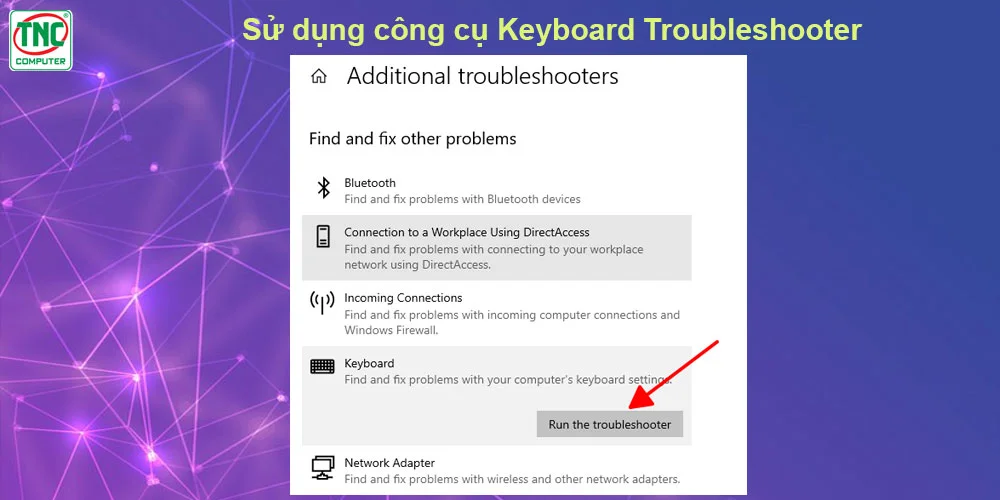
Tắt tính năng Sticky Keys
Tính năng Sticky Keys có thể gây ra hiện tượng bàn phím bị loạn chữ nếu vô tình được kích hoạt.
Bước 1:Nhấn Win + I để mở cửa sổ Settings.
Bước 2: Chọn Ease of Access.
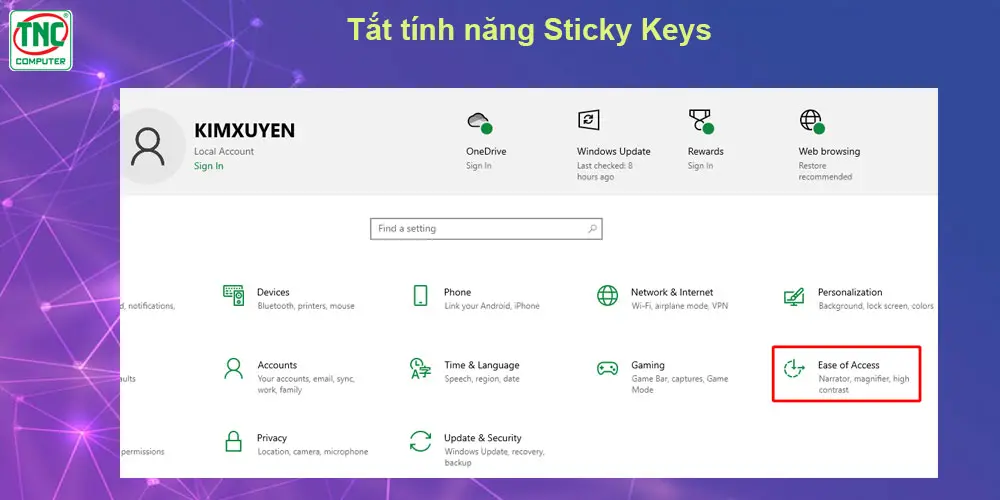
Bước 3: Ở menu bên trái, chọn vào Keyboard.
Tại phần Use Sticky Keys, chuyển trạng thái sang Off.
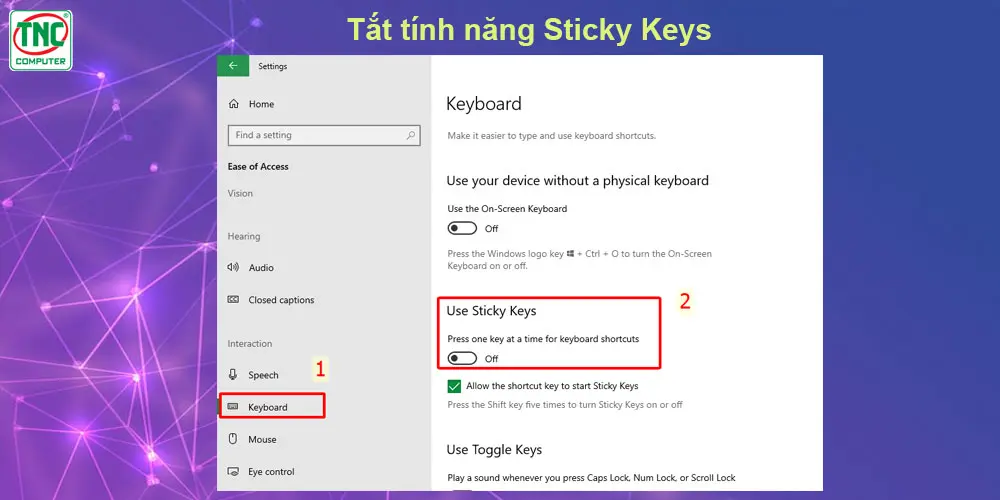
Kiểm tra cài đặt bàn phím
Đảm bảo rằng cài đặt ngôn ngữ và bố cục bàn phím là chính xác.
Thay bàn phím
Nếu bàn phím bị hỏng, xem xét việc thay thế bàn phím mới.
Cách phòng tránh lỗi máy tính tự chạy chữ
Để phòng tránh lỗi máy tính tự chạy chữ, bạn hãy áp dụng những cách sau đây:
Giữ bàn phím sạch sẽ
Thường xuyên vệ sinh bàn phím để tránh bụi bẩn, mảnh vụn thức ăn, hoặc chất lỏng rơi vào các khe giữa các phím.

Tránh đặt đồ uống gần máy tính
Hạn chế việc đặt các đồ uống hoặc chất lỏng gần bàn phím để tránh tình trạng đổ nước gây hỏng bàn phím.

Kiểm tra kết nối
Đảm bảo rằng kết nối giữa bàn phím và máy tính luôn chắc chắn, đặc biệt với các bàn phím có dây cắm.
Sử dụng bàn phím chất lượng
Đầu tư vào bàn phím có chất lượng tốt để giảm nguy cơ gặp lỗi phần cứng.
Cấu hình bàn phím đúng cách
Đảm bảo cấu hình ngôn ngữ và bố cục bàn phím đúng với nhu cầu sử dụng. Kiểm tra cài đặt của các phần mềm gõ tiếng Việt như Unikey hoặc Vietkey.
Kết Luận
Lỗi máy tính tự chạy chữ là một vấn đề gây phiền toái và có thể ảnh hưởng nghiêm trọng đến công việc và trải nghiệm người dùng.
Bằng cách áp dụng các biện pháp phòng tránh và khắc phục hợp lý, người dùng có thể đảm bảo rằng máy tính của mình hoạt động ổn định và an toàn, giảm thiểu tối đa các gián đoạn không mong muốn.
Nếu bạn vẫn không tự khắc phục được lỗi máy tính tự chạy chữ hãy liên hệ ngay với kỹ thuật viên của Thành Nhân - TNC qua Hotline 1900 6078 để được hỗ trợ.
>>> Xem thêm: